普段使っているWiFiルーターを見ると、SSID(ネットワーク名、WiFiの名称)の文末に「G」が付いているものと、「A」が付いているものがあります。
何となく使っているものの、「G」と「A」の違いがよく分からない、という人も多いでしょう。
今回は、WiFiの「G」と「A」の性質や違い、効果的な使い分け方について詳しく解説していきます。
楽天モバイルの特徴
- 3GBまで1,078円、20GBまで2,178円、無制限で3,278円
- 楽天市場で買い物する人は実質無料とするこも可
- エリア・回線速度は大幅改善
- パートナー回線(au回線)も無制限に変更(以前は5GBまで)
- 通話料も無料
- ワンストップMNP対応(予約番号不要でMNP可)
- 今だけ!初めて申し込みで10,000ポイントプレゼント!
- iPhone15シリーズ20,000円割引
- MNPで最大12,000ポイントプレゼント(実質1年無料)
- iPhoneの実質価格が全キャリア最安、AppleStoreよりも安い
- 楽天市場でのポイント還元率UP
- 楽天市場で10,000円買い物すれば実質678円〜、25,000円買い物すればほぼ無料
\申し込みはこちら/
楽天モバイルの公式サイト


WiFiの「G」と「A」の違いって何?
現在、家庭用に普及しているWiFiの電波は、主に「~G」と「~A」の2種類が使われています。
それぞれ電波の性質が異なるため、うまく使い分けることで家庭のWiFi環境が改善される可能性も高いです。
まずは「G」と「A」の電波の違いについて確認しておきましょう。
「G」の電波は障害物に強いが、電波干渉を起こしやすい
まず「G」の付く電波は、2.4GHzの周波数帯を使っており、障害物に強くて遠くまで届きやすいという特徴があります。
「A」の電波に比べると、壁や床などに囲まれている場所でも電波が弱くなりにくいため、ルーターから離れた部屋でも比較的繋がりやすいです。
しかし、この2.4GHzという帯域は、電子レンジ等が発する電波でもあり、Bluetoothに対応している家電製品も使用する周波数帯。
周波数の近い電波が複数発生していると電波干渉が起きるため、2.4GHz帯を使用するWiFiルーターの近くに家電製品があると電波が弱まってしまいます。
2.4GHzの電波を使用する「G」のWiFi規格は次の通りです。
- IEEE 802.11b
- IEEE 802.11n
- IEEE 802.11ax
まとめると、「G」のWiFi規格は遠くまで届きやすく障害物の干渉も受けづらいものの、家電やBluetooth対応機器による電波干渉を受けやすくなるという特徴があると言えます。
「A」の電波は障害物に弱いが、高速通信に向いている
一方、WiFiの「A」は5GHzの周波数を使用する電波で、「G」に比べて帯域幅が広いため高速通信が可能です。
他の機器で5GHzを使用することはほとんど無く、家電製品等の電波干渉を受けにくいですが、周波数の高い「A」の電波は障害物の影響を受けやすいデメリットがあります。
したがって、ルーターから離れた場所や障害物の多い場所では繋がりにくくなることも。
例えば、2階の部屋でWiFiに接続する時に「G」は繋がっても、「A」では電波が弱く感じたり、繋がらなかったりするのは、そのせいです。
以上をまとめると、「A」は「G」のWiFiに比べると、高速通信に向いていますが、部屋のあちこちまで電波が届きにくく繋がりにくいこともあるのが特徴だと言えるでしょう。
なお、5GHzの電波を使用する「A」のWiFi規格は次の通りです。
- IEEE 802.11n
- IEEE 802.11ac
- IEEE 802.11ax
2.4GHzと5GHzの両方で登場している「IEEE 802.11n」と「IEEE 802.11ax」は、どちらの周波数でも使用できる便利な規格でもあります。
WiFiの「G」と「A」についてまとめると・・・
ここまでの情報についてまとめていきましょう。WiFiのGとAを比較すると、以下の通りになります。
| WiFi【G】 | WiFi【A】 | |
| 通信速度 | △ | ◯ |
| 電波干渉への強さ | △ | ◯ |
| エリアの広さ | ◯ | △ |
| 障害物への強さ | ◯ | △ |
WiFiの「G」はエリアの広さ、そして障害物に対する強さに強みを持っています。しかし一方で通信速度は「A」に対して遅く、家電製品等による電波干渉に弱いです。
WiFiの「A」は通信速度が速く、家電製品等による電波干渉への影響も少ないです。しかしその反面、WiFiが届く範囲が狭く、障害物に対して弱いのでルーターが置いてある部屋と別室で利用するのは向いていません。
WiFiの「G」と「A」のどちらを選べばいい?
WiFiの「G」と「A」に関する基本的なポイントを確認したところで、実際にどのように使い分ければ良いのかを見ていきましょう。
現在販売されているWiFiルーターはどちらの規格も使用できるものが多いので、状況に応じて適切に使い分けることが大切です。
基本的には「G」に繋いでおいた方が使い勝手が良い
WiFiの「G」つまり2.4GHzのタイプは、障害物に強いという特徴があります。
つまり、床や壁が多い屋内で使用する際は「G」を選んでおくと、障害物に弱い「A」よりも電波が届きやすくなるため、家のどこからでも無線通信の利用が可能です。
自宅で利用する場合、WiFiルーターを置いている部屋から移動することってよくありますよね。ただ「A」は障害物に弱く、壁一枚挟むだけで全然繋がらなくなります。その為、もし「A」に繋いでいるとルーターを置いている部屋から離れるたびに「G」に切り替える手間が発生してしまいます。
よって、基本的に繋いでおくのは「G」がおすすめです。
ただしワンルーム等で生活の大半をリビング等、ルーターを置いてある場所で過ごすのであれば通信速度が速く、電波干渉にも強い「A」にしておいた方が使い勝手は良いです。
「G」での速度に不満を感じたら「A」に切り替える
WiFiの「A」は障害物に弱い反面、通信速度が速いという特徴を持っています。
その為、「G」に接続している時に通信速度で不満を感じたら「A」に切り替えてみると良いでしょう。
特に動画配信サービス等で動画を見る、SNSで画像等を読み込む、漫画等をダウンロードするといった、通信速度が速い方が快適に使える場合は「A」に切り替えることをおすすめします。
ちなみに別室で利用する際は「A」だと電波が弱くなってしまい使えません。ただある程度のスペックのWiFiルーターであれば「G」でも動画視聴(高画質)等でも問題なく利用できるはずです。
もし「G」だと使い物にならないくらい遅いという場合はWiFiルーターの見直しをしてみた方が良いかもしれません。
※「G」でも「A」でも遅い場合はネット回線自体が遅い可能性あり、下記記事参照


接続する機器が多い時は「A」を選ぶ
WiFiの「A」は高速通信が可能であると同時に、複数の端末への通信も高速で行いやすいタイプです。
「G」は現在のように様々な機器がWiFiに接続するようになる前に登場した規格なので、IEEE 802.11acに代用される5GHzの方式と比べると、複数端末を接続したときの処理速度という点では劣ります。
ですから、複数の機器を接続する必要がある場合は、「A」の方を選ぶようにすると良いでしょう。
電波干渉で接続が不安定になる時は「A」に切り替える
WiFiの「G」は家の中のどこでも比較的安定した通信が可能ですが、電波干渉を受けやすいという欠点もあります。
2.4GHz帯でWiFiを使用していて、繋がりにくいことや通信が不安定になることがある場合は、5GHzの「A」に切り替えると良いでしょう。
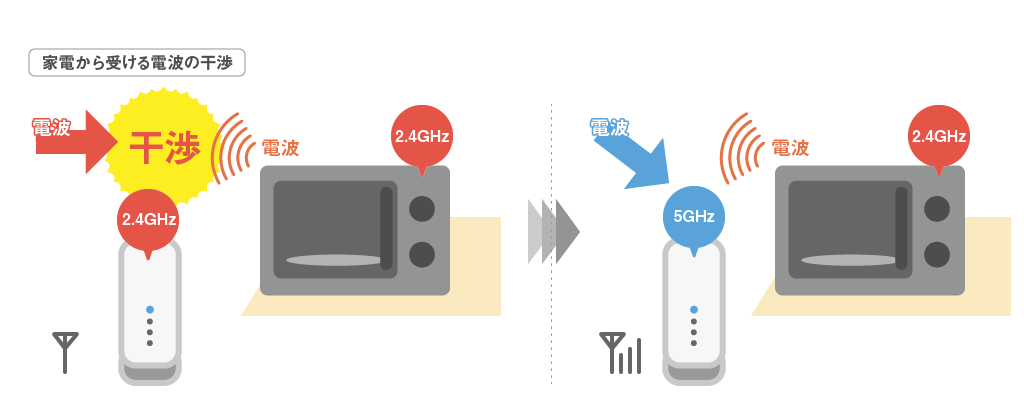
5GHzを使うと他の機器の干渉を気にする心配がなく速度も高速なので、快適な通信が可能になります。
ただし、5GHz帯は障害物の影響を受けやすいので、電波が効率的に届くようにするためにルーターの設置位置に工夫が必要です。
電波の障害に特になりやすい金属や水の周りを避けて、1mくらいの高さで壁から離すように設置しましょう。
接続を切り替えても電波の弱さや速度の遅さが改善されない時は?
ここまで、通信の安定性を重視する場合は2.4GHzの「G」を、速度や電波干渉を気にする場合は5GHzの「A」を使用する方が好ましいことを解説しました。
しかし、接続を切り替えても通信状態がよくならないこともあります。
そんなときは、中継器を使用するか高性能なWiFiルーターに買い替えるなど、対策を取ってみましょう。
より性能の良いWiFiルーターを購入する
古いWiFiルーターは新しい規格に対応していないため、どうしても通信速度や安定性で見劣りする部分があります。
接続方式や設置場所を見直しても通信が良くならない場合は、より新しく高性能なルーターに買い替える方が良いでしょう。
例えば、最新のスマホでは「IEEE 802.11ax (WiFi 6)」と呼ばれる最先端の規格に対応しているものもありますが、古いルーターではその性能を活かすことができません。
またルーターの性能によってWiFi自体が届く範囲も異なります。「G」規格がいくら障害物に強いとは言え、届く距離自体が狭ければ別室での利用で不満を感じるほど遅くなってしまいます。
より高速で快適な通信を楽しむために、使用中の環境、端末に合うWiFiルーターの購入を検討してみましょう。
WiFiブースター(中継器)を設置して電波の届く範囲を広げる
「WiFiブースター」は中継器とも呼ばれ、ルーターが発信した電波を中継して端末まで送り届ける機器のことです。
WiFiブースターを使うことで、電波の弱さが改善されて障害物の影響を受けづらくなるため、より遠くまで電波が届くようになって通信が安定します。
例えば、1階にルーターを置いて2階で5GHz帯にて端末を利用したいという場合、WiFiブースターは特に有効です。
壁や床を隔てた2階の部屋では5GHzの通信が不安定になることがありますが、WiFiブースターを活用すると高速かつ安定した通信が可能になります。

【WiFiが届かない】2階や寝室、お風呂まで無線LANの電波を飛ばすには中継器が良い?ルータの場所やアンテナの向きにも着目しよう
また、WiFiブースターを選ぶ際は「デュアルバンド同時接続」に対応している機器を選ぶことも大切です。
デュアルバンド同時接続とは、上流(ルーターから中継器)と下流(中継器から端末)の通信で、2.4GHzと5GHzの2つを同時使用できる方式のこと。
通常の1つの方式しか利用できないタイプでは、上流と下流で電波を共有するため通信速度に制限が出てしまいます。
デュアルバンド同時接続なら転送速度を下げずに中継できるので、WiFiブースターの効果を最大限に高めることができるでしょう。
ネット回線の乗り換えも視野にいれる
ネットの遅さはルーター等による影響ではなく、そもそもネット回線自体が遅い可能性も否定できません。
「G」でも「A」でも遅い、特に夜に遅くなるといった場合は、ネット回線自体を疑い、乗り換えを検討しましょう。
現在は回線が混雑する時間帯でも通信速度が遅くならない「IPv6」に無料で対応している光回線が増えています。
光回線の乗り換えは高額なキャッシュバックを貰えるなど、かなりお得(使い続けるよりも数万円単位で得する)なので、わざわざ遅い回線を使い続けるよりもおすすめです。
光回線については下記記事で、おすすめ(IPv6にももちろん対応)を紹介していますので、チェックしてみてください。

【おまけ】「G」や「A」以外の「GW」や「AW」との違いは?
主に使われているWiFiの電波は「G」と「A」の2種類ですが、その他にも「GW」や「AW」という特殊なものがあります。
ただし、「GW」や「AW」といった種類の規格にはセキュリティ上の問題があるため、通常は「G」や「A」を使うのがおすすめです。
「GW」や「AW」の概要についても確認していきましょう。
「GW」は「G」と同じく2.4GHzだが、「G」に比べて速度が遅い
「GW」の通信は「IEEE 802.11g」という規格で使用されています。
基本的には「G」と同様に2.4GHzの電波を使用するため、障害物に強くて安定した通信ができるという点が特徴です。
しかし、GWは古い規格であるため通信が低速で、通信の暗号化方式も「WEP」という古い形式なためセキュリティ上の問題もあります。
「AW」は「A」と同じく5GHzだが、「A」に比べて速度が遅い
「AW」の通信は「IEEE 802.11a」という規格で使用されています。
こちらは「A」と同様に5GHzの電波を使用するため、高速通信が可能で障害物の影響を受けにくい方式です。
しかし、AWは古い規格であるため「A」と比べると通信が遅く、「GW」のようにセキュリティ上の重大な欠陥があります。
「GW」と「AW」よりも「G」や「A」を使うようにして
前述したように、「GW」と「AW」はどちらも古い規格で、通信速度が遅くてセキュリティ上の脆弱性があります。
特に、WiFiのパスワードを簡単に解析されてしまうという問題は深刻で、個人情報が漏洩してしまう危険性も。
そのため、現在では古い機器をどうしても接続する必要がある以外は、ほとんど使用されることがありません。
無線通信の「GW」や「AW」という規格については気にしないようにして、「G」や「A」を積極的に使っていくようにしましょう。

アバストのセキュアラインVPNは必要?使い方や良くない評判・口コミまとめ
「G」と「A」をうまく使い分けて快適にWiFiを使おう
WiFiの「G」と「A」の違いと、その性質や使い分け方について確認してきました。
WiFiの「G」は2.4GHzで障害物の影響を受けにくく、基本的にはこちらを使うのがおすすめですが高速通信にこだわるなら5GHzの「A」を使うのも良いでしょう。
まあ最近では自分でいちいち「A」と「G」で設定をしなくても、最適なWiFiの方に自動で切り替えてくれるルーターも登場しているので、そこまで悩む必要も無くなってきてはいますが…。
ぜひ今後の参考にしてください。
使ってるスマホで選ぶ
セットで使うとスマホ代が毎月最大1,100円/1回線割引







